Как очистить кэш на Айфоне
Айфоны пользуются популярностью среди пользователей мобильных телефонов благодаря своим многочисленным возможностям. Скорость работы приложений, обработка запросов во многом облегчают жизнь их обладателям.
Однако, со временем работа устройства замедляется, загрузка софтов и игр «тормозит», что вызывает дискомфорт. Основная причина ухудшения работы девайса — в переполненном кэше, требующем очистки.
Способы удаления кэшированных файлов
Чем дольше эксплуатируется девайс, тем больше временных файлов сохраняется в памяти. Постепенно объем свободной памяти уменьшается, и скорость работы Айфона замедляется. Поэтому необходимо ознакомиться с методами, позволяющими очистить кэш от скопившегося в нем «мусора».
Существует несколько путей удаления ненужных файлов из хранилища:
- Принудительная перезагрузка устройства.
- Использование интернет-браузера
- Применение утилиты Battery Doctor.
Перезагрузка системы
Первое, что можно сделать для очистки хранилища – это перезагрузить систему. Но эта мера временная, позволяющая очистить кэш не слишком глубоко.
Сделать это довольно просто. Нужно только синхронно нажать кнопки включения и «Домой», удерживая до появления фирменного знака компании.
Такой очистки хватает ненадолго, поэтому довольно скоро придется заново очищать память. Для этого потребуется более серьезная процедура.
Интернет-браузер Safari
Больше всего места в хранилище занимает информация с интернет-браузеров. Чтобы чаще всего посещаемые страницы открывались быстрее, данные о них автоматически попадают в кэш, занимая там немало места.
Кроме того, любое вновь установленное приложение требует определенного пространства для хранения информации об обновлениях. В результате появляется потребность периодического очищения кэша для более быстрой работы приложений.
Разработчиками Айфона был предусмотрен специальный браузер Сафари, помогающий очистке кэша.
Сделать это можно быстро, выполнив несколько несложных действий:
- в меню рабочего стола iPhone открыть «Настройки»;
- найти иконку «Safari» и кликнуть по ней;

- прокрутив окно приложения вниз, дойти до пункта «Очистить историю и данные сайтов» и щелкнуть по нему;
- согласиться на запрос о подтверждении действий, нажав ОК.
После этой процедуры все иконки в меню поменяют цвет с синего на серый.
Совет: так как после очистки кэша пароли и логины не сохраняются, рекомендуется проводить данную процедуру не чаще одного раза в месяц.
Утилита Battery Doctor
Еще один способ очистки хранилища – это специальные программы. Одной из таких программ, для загрузки которой не требуется оплаты, является Battery Doctor.
Активировав утилиту, достаточно кликнуть по кнопке Clean Up Cache, расположенной в нижней части экрана во вкладке Junk. Приложение автоматически уберет весь «мусор».
ВНИМАНИЕ: Утилита полностью удаляет все данные в приложении, в том числе и результаты игр. Желающим сохранить игровые достижения нужно осторожно подходить к использованию данного метода для соответствующего софта.
Альтернативные варианты очистки хранилища
Если владелец девайса не хочет потерять важную информацию при очистке кэша, то можно воспользоваться компьютером и специальным приложением iTunes.
Вся процедура займет несколько этапов:
- Подключить устройство к ПК и открыть.

- Найдя ярлык девайса, кликнуть по нему.
- Создать резервную копию данных, которые нужно сохранить.
- Войти в настройки устройства и найти иконку «Основные».
- В появившемся списки выбрать «Сброс».
- Кликнуть по пункту «Стереть контент и настройки», в выплывшем меню выбрать «Стереть iPhone».
- Войти в приложение в iTunes для активации функции «Восстановить из копии» и кликнуть по сообщению «Восстановить».
После этого телефон следует перезагрузить.
Ни один из методов очистки кэша не представляет особой сложности. Выбрав наиболее оптимальный для себя вариант, достаточно лишь четко следовать инструкциям.
Периодическая очистка хранилища от излишков информации позволит операционной системе Айфона работать без проблем долгое время.


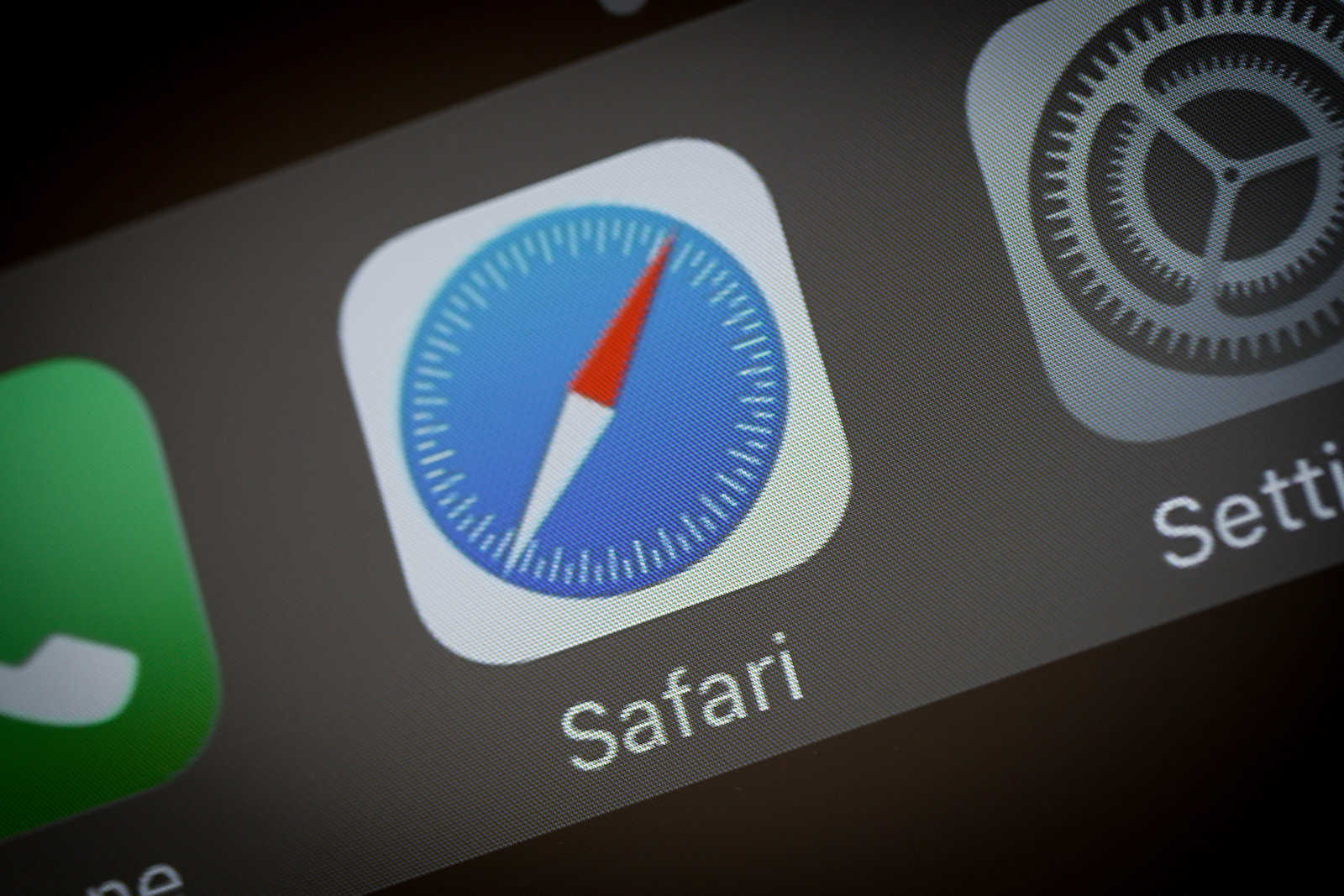
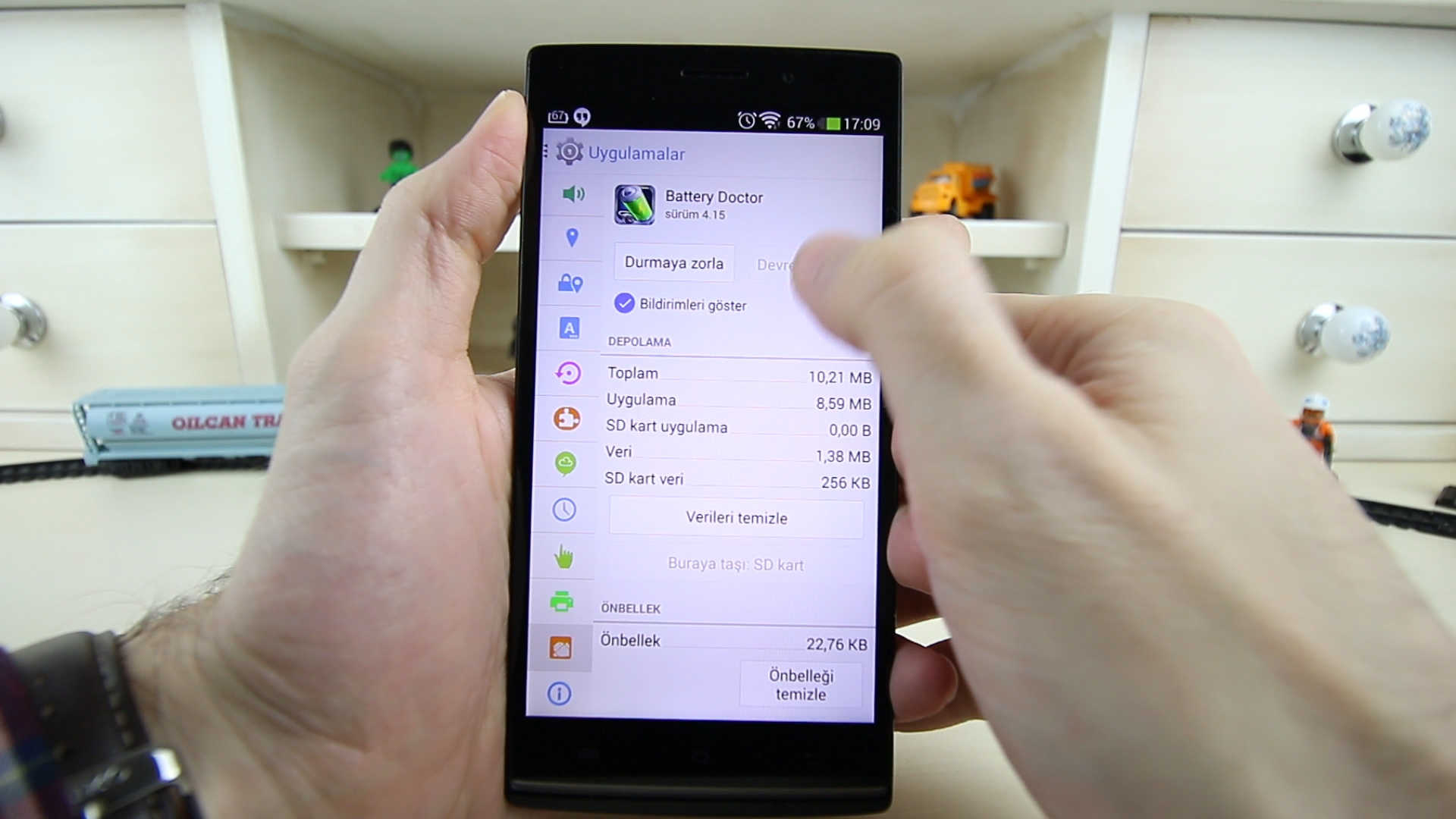













Комментарии 0